忘记Windows 11开机密码是一个常见的问题,但有多种方法可以解决这一问题,下面详细介绍几种有效的解决方法:

1、使用命令提示符重置密码
通过安全模式进入带命令提示符的安全模式:重启电脑,在启动时连续按F8键(或Shift+F8),选择“带命令提示符的安全模式”。
添加新用户并设置密码:在弹出的命令窗口中输入net user AA 123456 /add回车确定,然后输入net localgroup administrators AA /add回车确定,将新用户添加到管理员组。
登录新用户并修改原用户密码:重启电脑后,使用新用户AA登录系统,再通过控制面板修改原用户的密码。
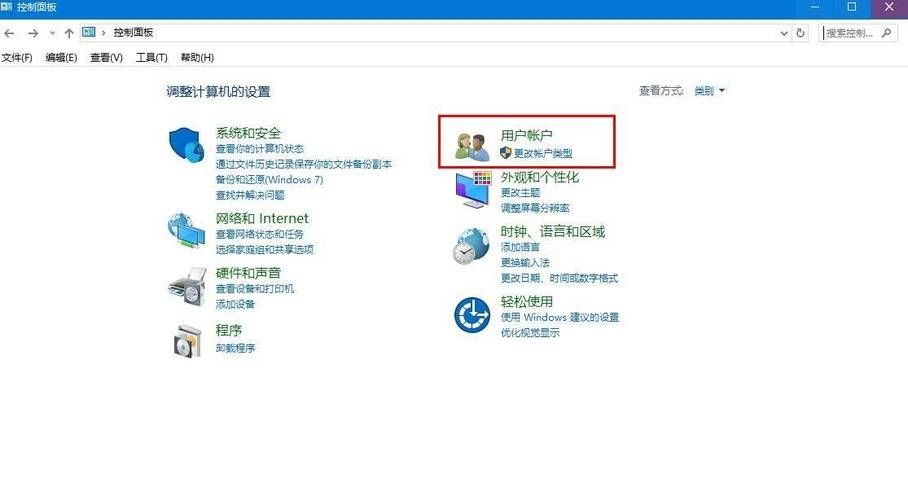
2、使用密码恢复工具
下载并运行密码恢复工具:如果无法进入系统,可以使用第三方的密码恢复工具,如Windows Password Reset Tool、Active@ Password Changer等。
创建可启动的USB驱动器:将工具安装在U盘上,用U盘启动电脑,按照工具的提示步骤重置密码。
重置密码并重新登录:使用工具重置密码后,重新启动电脑并用新密码登录。

3、重新安装操作系统
备份重要数据:重装系统会格式化C盘,因此需要提前备份C盘中的重要数据和文件。
制作启动盘并安装系统:下载Windows 11 ISO镜像文件,制作成启动盘,通过BIOS设置从U盘启动并重新安装系统。
优化安装过程:选择硬盘安装方式,关闭杀毒软件,确保安装过程顺利。
4、通过本地策略禁用密码要求
进入高级用户账户控制设置:按下Win+R键,输入secpol.msc打开本地安全策略编辑器。
禁用账户只能使用空白密码的策略:依次展开“安全设置 > 账户策略 > 密码策略”,双击“帐户只允许使用空白密码”,设置为“已启用”。
应用新策略并登录:无需密码即可登录系统,但需注意此方法存在安全风险。
5、使用PIN码或微软账户登录
使用PIN码登录:如果设置了PIN码,可以在登录界面选择PIN码进行登录。
取消密码登录:按下Win+R键,输入control打开控制面板,选择“用户账户”,取消勾选“要使用本计算机,用户必须输入用户名和密码”,点击确定保存。
6、修改系统文件以重置密码
进入高级选项屏幕:按住键盘上的“Shift”键,点击右下角的“重启”按钮。
进入命令提示符:到达“高级选项”屏幕后,单击“疑难解答”,选择“高级选项”,然后单击“命令提示符”。
修改SAM文件:在命令提示符中输入copy C:\Windows\System32\Utilman.exe C:\和copy /y C:\Windows\System32\cmd.exe C:\Windows\System32\utilman.exe,然后输入wmic process where "name like '%utilman%'" delete,最后输入reg delete HKEY_LOCAL_MACHINE\SOFTWARE\Microsoft\Windows NT\CurrentVersion\Image File Execution Options\utilman.exe /f。
忘记Windows 11开机密码虽然令人头疼,但通过上述多种方法,总有一种能够帮你解决问题,无论是通过命令提示符重置密码、使用密码恢复工具、重新安装操作系统,还是通过本地策略禁用密码要求,都可以有效解决这一困扰。


